Iedereen heeft tegenwoordig een YouTube-kanaal en het valt niet te ontkennen dat we dol zijn op het uploaden van herinneringen (aangezien het het tijdperk van vlogs is). Maar soms zijn er bepaalde video's die we voor onszelf willen houden of met een paar willen delen. De privévideofunctie van YouTube is een geweldige manier om een mix van privé- en openbare video's te bewaren. Dus als je het met je vrienden of familie wilt delen, kun je als volgt een privé YouTube-video delen, samen met een functievergelijking met een openbare video die we meestal selecteren.
Openbare versus privé YouTube-video's
Voordat we ingaan op het delen van privé YouTube-video's, volgt hier een overzicht van hoe een openbare video verschilt van een privévideo. Ten eerste krijg je een optie wanneer je een video uploadt (daarover later meer) om deze te publiceren of privé te houden. Ten tweede wordt het niet weergegeven in video-aanbevelingen, zoekresultaten of op het kanaal. Ten slotte krijgen de gebruikers een melding wanneer de video wordt geüpload, vergelijkbaar met een openbare video.
| Openbaar | Privaat | |
| Wordt weergegeven in video-aanbeveling of zoekresultaten | Ja | Nee |
| Wordt weergegeven op het kanaal | Ja | Nee |
| Abonnees worden op de hoogte gesteld van de upload | Ja | Nee |
| Kan door iedereen worden bekeken | Ja | Nee |
| Deelbaar | Ja | Nee |
| Aantal gebruikers waarmee het kan worden gedeeld | Geen limiet | 50 |
Hoe u een privé YouTube-video deelt
U kunt eenvoudig een privé YouTube-video delen door de onderstaande stappen te volgen. Aangezien de meesten van ons video's vanaf een pc gebruiken en uploaden, laten we eens kijken hoe u hetzelfde kunt doen op Windows 10.
1. Hoe u een openbare video privé kunt maken en deze kunt delen
Als je een beginner bent, houd er dan rekening mee dat je ervoor kunt kiezen om een video privé te houden wanneer je deze voor de eerste keer uploadt. Zoals je in de onderstaande schermafbeelding kunt zien, doorloop je drie fasen wanneer je een video uploadt: details, video-elementen en zichtbaarheid.
Om een privévideo te uploaden en te publiceren, hoeft u alleen maar te doen kies privé op het laatste tabblad. Terwijl je dat doet, krijg je ook een optie om gebruikers toe te voegen met wie je de video wilt delen. Klik op Privé delen om gebruikers toe te voegen die toegang hebben tot de video.
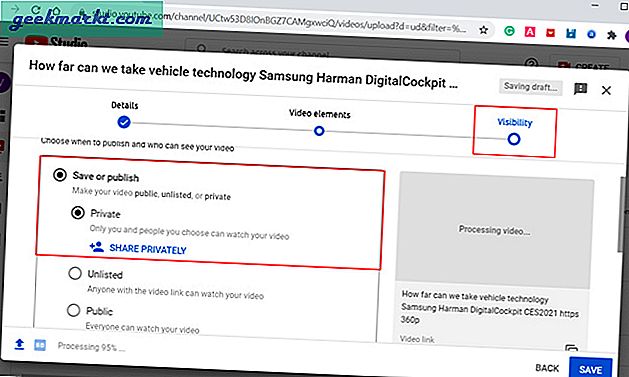
Voer in het privé-pop-upvenster voor gedeelde video de e-mailadressen in waartoe u toegang wilt verlenen. Je hebt ook twee extra opties op hetzelfde tabblad. Vink deze optie aan als je wilt dat iedereen die je uitnodigt een melding via e-mail ontvangt.
De andere optie komt in het spel wanneer u een werkplekaccount gebruikt en u deze wilt delen met iedereen die is toegevoegd aan die gesloten werkruimte.
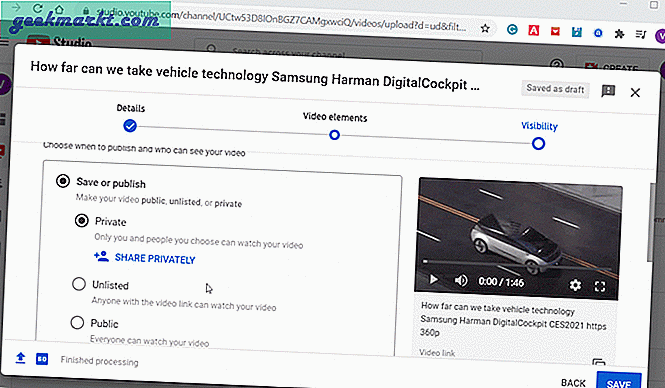
2. Hoe u een privé YouTube-video deelt (YouTube Studio)
Als je al een openbare video hebt, moet je deze privé maken om deze met uitnodigingen te delen. Open om te beginnen YouTube en klik op het profielpictogram in de rechterbovenhoek van de pagina. Nu vanuit het contextmenu, selecteer YouTube Studio dat is een gedeelte waar u uw video's en inhoud op uw YouTube-kanaal beheert.
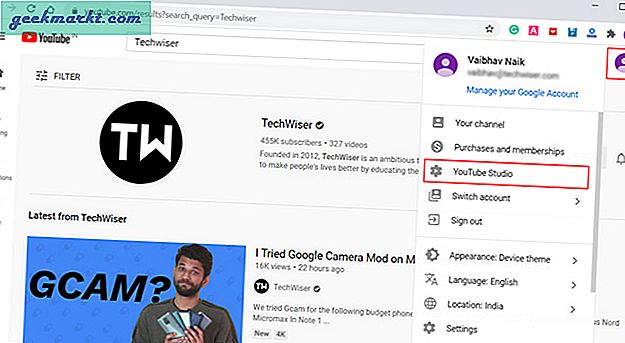
Je ziet het kanaaldashboard met details over de prestaties en analyses van je kanaal. Nu gaan we verder met het videogedeelte, waar alle kanaalinhoud op één pagina wordt weergegeven. Om het videogedeelte te openen, klik op Inhoud in de zijbalk.
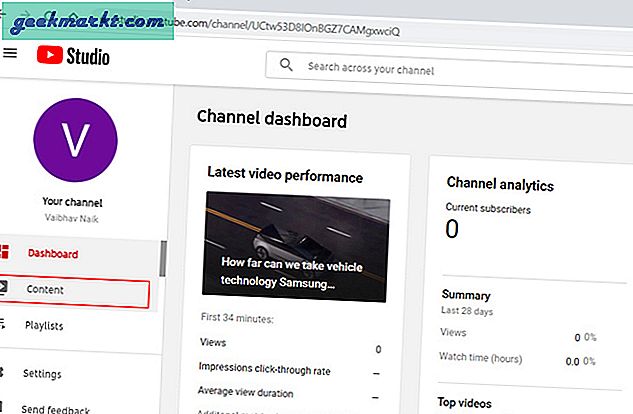
Op deze pagina kun je elke openbare video wijzigen in privé en vice versa. Zoek eerst de video die u wilt delen. Als deze openbaar is, wordt deze weergegeven in het zichtbaarheidsgedeelte aan de rechterkant van elke video. Om de zichtbaarheid te veranderen, klik op Openbaar en selecteer Privé. Zodra u dat doet, verschijnt er een nieuw pictogram Privé delen, vergelijkbaar met het vorige, waar u e-mailadressen kunt toevoegen.
Als uw video al privé is, hoeft u alleen maar op de knop Privé delen te klikken en e-mailadressen toe te voegen. Dat is het.
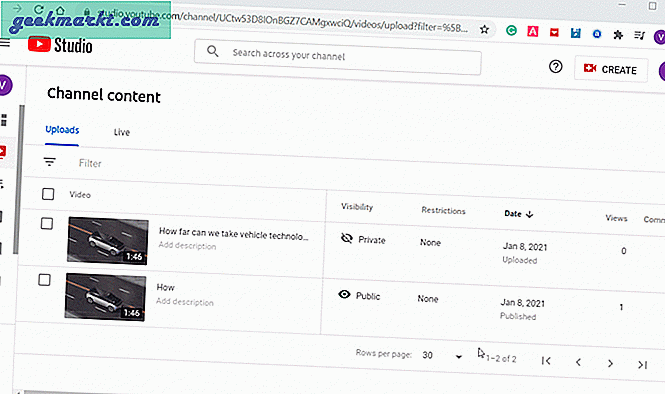
3. Hoe u een privé YouTube-video deelt (mobiel)
Leuk weetje: YouTube Studio heeft ook een speciale app. Helaas kun je geen video's delen door een e-mailuitnodiging te maken, zoals we in de vorige stappen hebben gedaan. Het enige dat u kunt doen, is de zichtbaarheid van een openbare video wijzigen in privé.
Als je geen toegang hebt tot een pc, kun je toch doorgaan en je privévideo's delen door de desktopmethode in de browser van je telefoon te gebruiken. Aangezien ik Chrome gebruik, kunt u dit als volgt doen in Chrome. Start eerst Chrome en open YouTube. Klik op het menupictogram met drie stippen in de rechterbovenhoek en selecteer de optie Desktopsite. Hiermee wordt je YouTube-site in desktopweergave getoond. Nu hoeft u alleen nog maar dezelfde stappen te volgen die we in de bovenstaande stap hebben besproken.
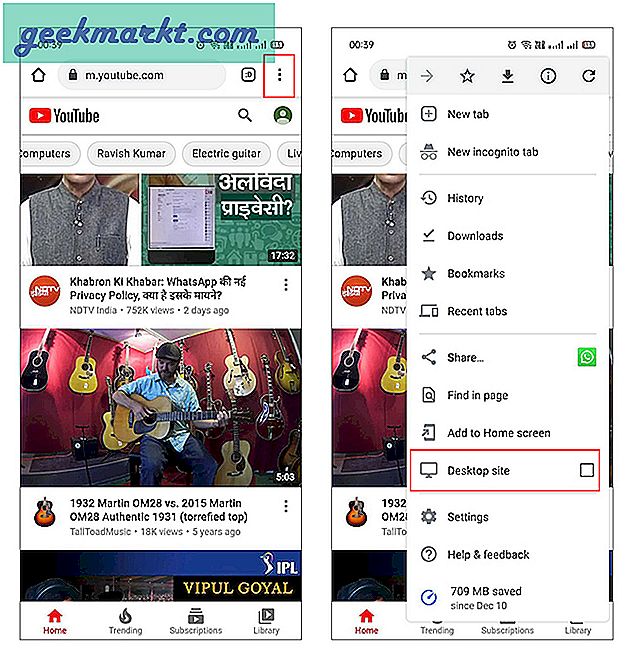
Slotopmerkingen: deel privé YouTube-video
Dus nu je gemakkelijk een YouTube-video kunt delen, hoop je dat je een grotere videobasis op je kanaal kunt creëren zonder een hint te geven aan je abonnees. Ik hoop ook dat YouTube uiteindelijk meer functies en bedieningselementen op zijn mobiele app biedt, aangezien de meesten van ons toegang hebben tot mobiele telefoons.
Lees ook: Hoe de YouTube-kanaalnaam op internet en mobiel te wijzigen







